CODESOFT 2015如何关闭新建标签文档向导
发布时间:2017-01-19 10: 18: 43
在最新版CODESOFT 2015中,启动软件后你会发现会弹出新建标签文档向导窗口,在以后的新建空白文档时也会出现该向导窗口,如果你觉得该文档向导很碍事,其实也是可以设置将其关闭的,本节就一起来学习 CODESOFT 2015中关闭新建标签文档向导的方法。
CODESOFT 2015中关闭新建标签文档向导的步骤如下:
步骤一 启动CODESOFT 2015,软件主界面会弹出如下图所示的新建标签文档向导对话框,要建立一个空白文档,就需要按照此向导进行设置,可以选择“新建标签格式”、“打开现有标签”、“打开现有模板”三种方式。

弹出的新建标签文档向导示例
步骤二 如果要关闭使用文档向导,则需要在工具菜单下进行设置。鼠标单击上方菜单栏“工具”菜单,在其下拉选项选择“配置”命令,如下图所示。
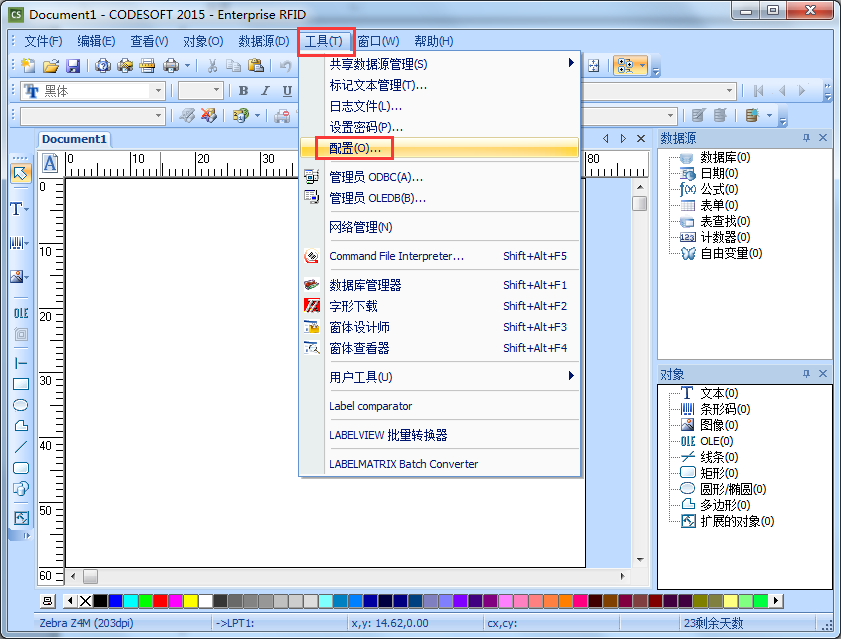
在工具菜单下选择配置示例
步骤三 打开选项对话框。执行以上操作后,会弹出选项对话框,如下图所示。从左侧可以看出该选项下包括了文档、显示、网格、打印等等操作。
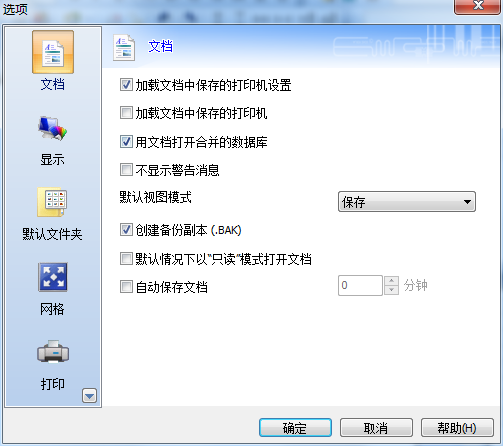
打开的选项对话框示例
步骤四 选择向导标签。鼠标单击左下方的下拉按钮,会看到有个向导按钮,打开向导选项,在选择使用的向导下取消勾选文档向导,然后点击确定,这样就可以把新建标签文档向导关闭了。
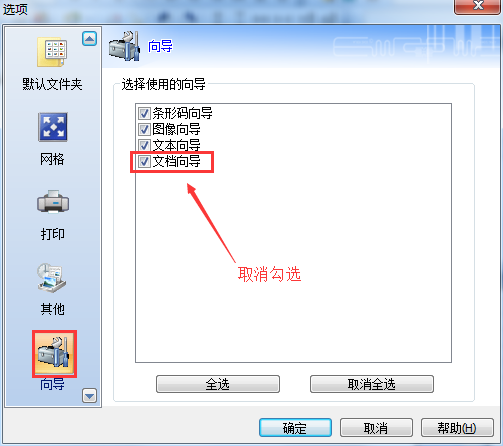
在向导选项下取消勾选文档向导
按照上面的方法就可以将新建标签文档向导关闭了,这样在新建空白文档的时候就不会在弹出该向导窗口了,这样就可以快速地建立文档,从而开始条码标签的设计。当然,该向导的开启是有利有弊的,大家可以根据自身需要进行关闭或者开启。如果你对CODESOFT 2015不了解,可以访问教程:关于CODESOFT 2015你了解多少?
展开阅读全文
︾
 正版行货·质量保证
正版行货·质量保证 便捷支付·闪电发货
便捷支付·闪电发货 售后无忧·服务保障
售后无忧·服务保障
